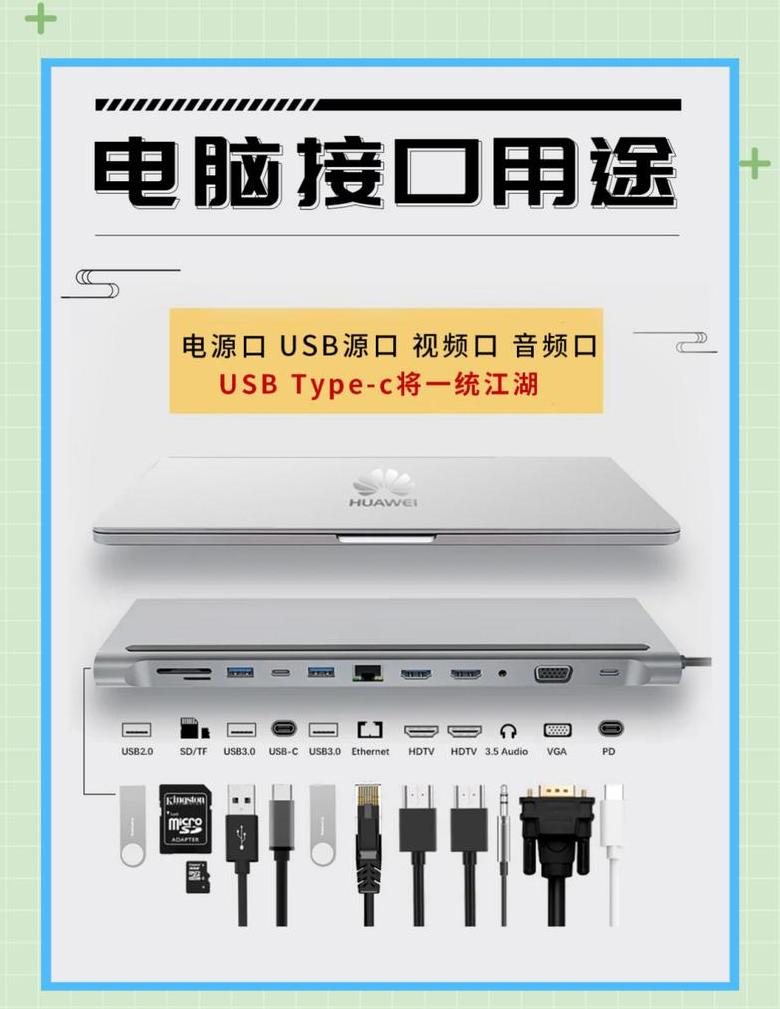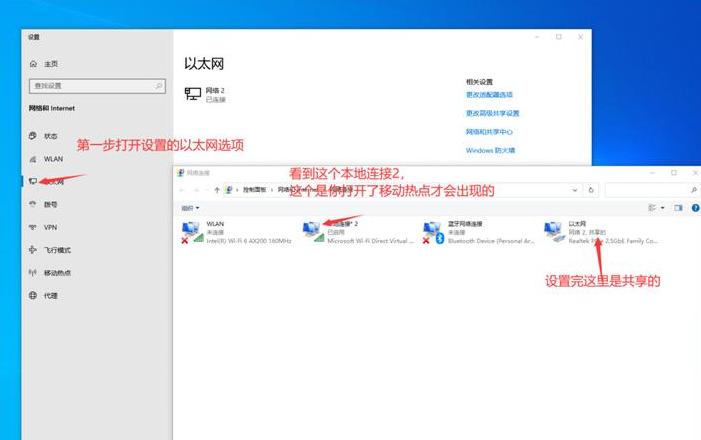联想怎么用bios设置u盘启动
要在一台联想一体机上通过U盘启动,首先在开机时按下F1 进入BIOS设置(某些型号可能需要按Enter键)。进入后,您会看到与普通电脑不同的BIOS界面。
按照图示,使用方向键“→”移动到“Exit”选项,然后选择“OS Optimized Defaults”,按下回车键确认,选择“Disabled”以启用该项,再次回车。
随后,系统将跳转至警告界面,按图示选择“yes”并回车,以此禁用SecureBoot功能。
继续操作,按下F9 键加载默认设置,再按回车。
使用方向键“←”切换到“Startup”选项卡,确保“CSM”设置为“Enabled”,“BootPriority”选择“LegacyFirst”,并进入“PrimaryBootSequence”进行确认。
在“Excludefrombootorder”下找到“USBHDD”选项,选中后,通过按住Shift键和“+”号键将其移动至列表首位。
完成上述设置后,按F1 0键保存更改,并插入U盘,按回车重启。
重启过程中,按F1 2 键调出启动菜单,选择U盘启动选项即可。
联想一体机设置u盘优先启动设置
联想一体机如何设置为U盘优先启动呢?想从U盘启动?没问题,这里有两种方法,一种是按快捷键,另一种是在BIOS里设置。还不太清楚?建议你看看BIOS设置U盘启动的教程和U盘启动快捷键大全。
U盘启动快捷键,你知道吗?现在市面上大多数电脑和主板都支持这个功能,操作起来很方便,不用费神去改BIOS。
各种品牌的主板和笔记本都有对应的快捷键,比如华硕主板的F8 ,技嘉主板的F1 2 ,微星主板的F1 1 等等。
笔记本类联想的F1 2 或FN+1 2 ,惠普的F9 ,华硕的ESC等等。
一体机的话,可以试试笔记本或台机的快捷键。
快捷键就那么几个,F1 1 、F1 2 、F9 、ESC,小编会持续更新,如果没找到,就试试这些键。
BIOS设置U盘启动的方法也相当重要,适用于没有快捷键的老机型。
不同的BIOS设置方法不同,这里介绍三种常见的:
1 . Phoenix–AwardBIOS(2 01 0年之后的电脑):开机时按住Del键进入BIOS设置界面,选择高级BIOS设置,然后选择硬盘启动优先级,把U盘设为第一。
最后选择第一启动设备,这里可能没有U盘的选项,但选择“HardDisk”也可以。
2 . 旧的AwardBIOS(2 009 年电脑主板):开机按住Del键进入BIOS设置界面,选择高级BIOS设置,然后选择硬盘启动优先级,把U盘设为第一。
在第一启动设备里,可以选择“HardDisk”或“USB-HDD”之类的选项。
3 . 2 002 年电脑主板的一款BIOS:选择Boot菜单界面设置中的U盘启动项,然后在启动优先级设备选择里选择U盘。
如果硬盘驱动器里没有U盘,可以选择移动设备“RemovableDev.”作为第一启动设备。
总之,设置U盘启动是安装系统的第一步,不同电脑可能有特殊情况,如果你有疑问,可以在下方留言,小编会提供帮助。